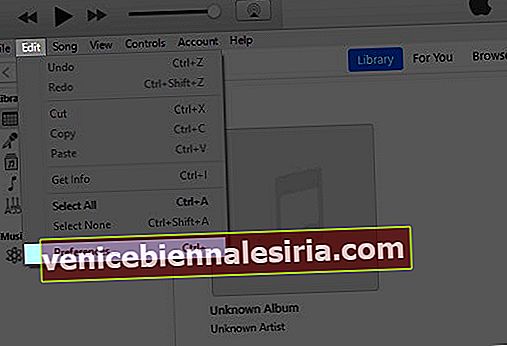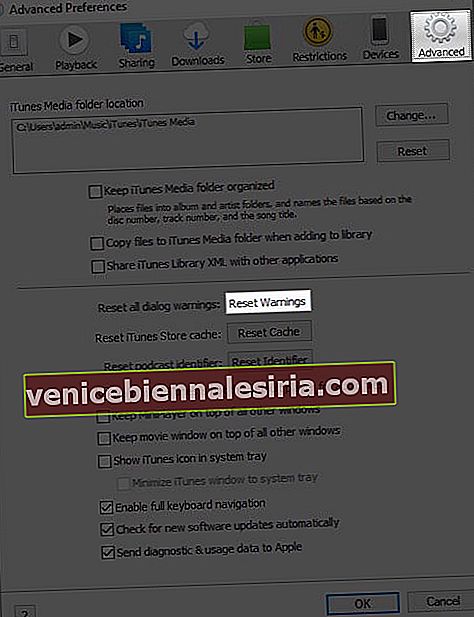Коли ви підключаєте свій iPhone або iPad до комп'ютера Mac або Windows, на вашому пристрої може з’явитися спливаюче вікно із запитом - Довіряйте цьому комп’ютеру. Якщо ви випадково натиснули на "Не довіряй", ось кілька способів скасувати цей ненавмисний вибір. Але перед цим повідомте нам більше про довіру до комп’ютера.
- Що означає «довіряти цьому комп’ютеру»?
- Як скасувати “Не довіряй” Комп’ютерний тап на iPhone та iPad
Що означає «довіряти цьому комп’ютеру»?
У 2013 році Apple представила нову функцію, яка вимагає автентифікації або довіри до комп’ютера, до якого ви під’єднали пристрій iOS. Вам потрібно натиснути Довіряти і ввести пароль, щоб «довіряти» комп’ютеру. Тільки після цього ви можете синхронізувати та передавати дані між вашим iPhone та Mac або ПК. Якщо натиснути Не довіряти , iTunes або Finder не розпізнають ваш пристрій. Це природно означає, що ви не можете передавати дані або синхронізувати пристрій.
Примітка: На Mac, на якому встановлена остання версія macOS Catalina, після підключення пристрою потрібно натиснути на Довіра всередині Finder. Тоді ви отримаєте спливаюче вікно на вашому iPhone або iPad.
Тепер, повертаючись до основної теми, якщо ви підключили пристрій і вибрали Не довіряти, ось як скасувати цю помилку. Тобто натисніть «Довіряти».
Як скасувати “Не довіряй” Комп’ютерний тап на iPhone та iPad
- Від'єднайте пристрій від мережі
- Скиньте всі попередження діалогового вікна в iTunes
- Закрийте iTunes або Finder і повторіть спробу
- Вимкніть пристрій і підключіть його знову
- Скиньте налаштування мережі
Від'єднайте пристрій від мережі
Зазвичай, якщо ви просто від'єднаєте iPhone (почекайте кілька хвилин), а потім знову підключите його, ви знову отримаєте спливаюче вікно автентифікації. Але якщо це не працює, нам доводиться шукати інші шляхи.
Скиньте всі попередження діалогового вікна в iTunes
Після того, як ви натиснете Не довіряти, насправді немає шляху назад, доки ваш iPhone підключений і iTunes працює. Але в iTunes є опція попередження про скидання, яка може працювати. Давайте спочатку спробуємо це:
Якщо у вас ПК з ОС Windows або Mac під управлінням macOS Mojave або раніше:
- Від'єднайте iPhone від комп'ютера.
- В iTunes на ПК або старій версії Mac натисніть Редагувати → Налаштування.
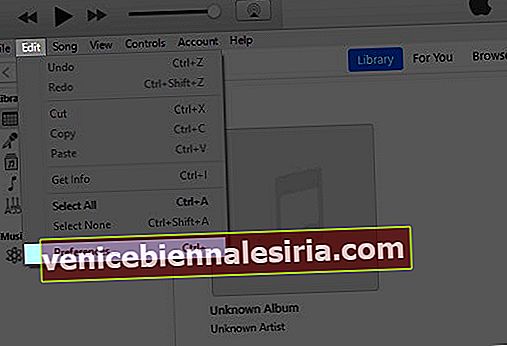
- Клацніть на вкладку Додатково .
- Натисніть кнопку Скинути попередження .
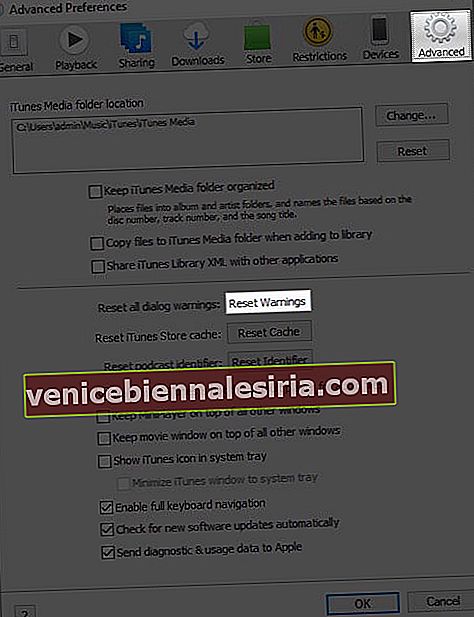
Тепер підключіть iPhone назад. Якщо ви бачите діалогове вікно «Довіряти цьому комп’ютеру», натисніть «Довіряти», щоб вирішити проблему. iTunes повинен мати доступ до ваших даних iPhone.
Закрийте iTunes або Finder і повторіть спробу
Перший і другий методи, як правило, є надійними способами виправити випадковий клік “Не довіряй”. У рідкісних випадках, коли це не спрацювало, ви можете вийти з iTunes і перезапустити його. За потреби ви можете навіть перезавантажити ПК. Ви побачите спливаюче вікно на iDevice.
Для Finder на Mac вам потрібно примусово вийти з нього. Для цього натисніть на логотип Apple у верхньому лівому куті та виберіть Примусовий вихід. Далі виберіть Finder і натисніть кнопку Перезапустити. Після цього знову відкрийте Finder, виберіть свій пристрій на лівій бічній панелі в розділі Місцеположення та натисніть Довіряти. Ви побачите спливаюче вікно на iPhone або iPad, звідки ви зможете натиснути на Довіра.
Вимкніть пристрій і підключіть його знову
Інше рішення - вимкнути iPhone або iPad. Ви можете користуватися кнопками як регулярно. Або відкрийте програму Налаштування , торкніться Загальні , а потім натисніть Вимкнути знизу.

Після вимкнення пристрою підключіть його до комп'ютера. Це ввімкне його, і діалогове вікно з’явиться знову.
Скиньте налаштування мережі
Це скидання не призведе до стирання ваших особистих даних. Однак усі налаштування мережі повернуться до стандартних. Це включає такі речі, як запам’ятані мережі Wi-Fi, конфігурації VPN, список пристроїв Bluetooth тощо. Перш ніж продовжувати, переконайтеся, що у вас є резервна копія вашого пристрою.
Щоб скинути налаштування мережі, відкрийте програму « Налаштування» та натисніть « Загальне», а потім натисніть « Скинути».

На наступному екрані натисніть Скинути налаштування мережі. Введіть свій пароль iPhone і підтвердьте свою дію.

Вихід із системи…
Ось як ви можете знову довіряти своєму комп’ютеру, якщо раніше натискали кнопку Не довіряти. Сподіваюся, цей короткий короткий посібник буде для вас корисним.
Нарешті, що, якщо ви хочете не довіряти комп’ютеру? Наприклад, якщо ви довірили комп’ютеру друга або помилково довірили його і тепер хочете йому не довіряти? Ну це просто. Вам потрібно скинути налаштування розташування та конфіденційності вашого iPhone. Для цього відкрийте програму Налаштування → Загальне → Скинути → Скинути розташування та конфіденційність → Введіть пароль, щоб підтвердити свою дію. Це призведе до недовіри до всіх комп’ютерів.